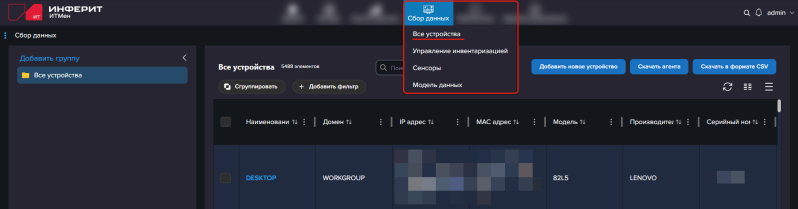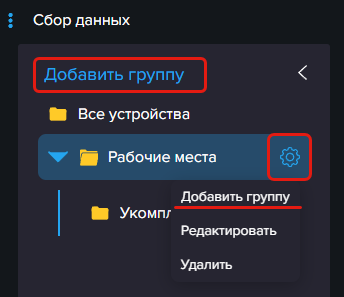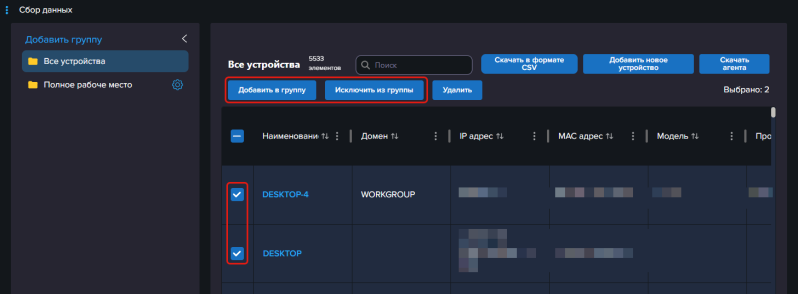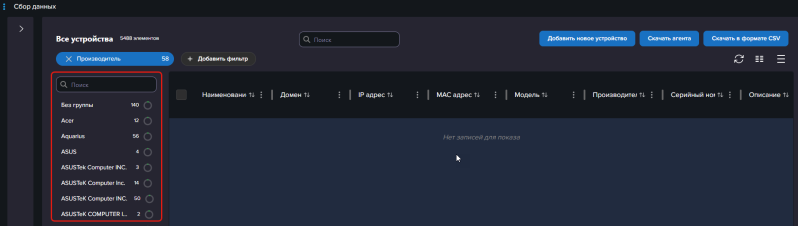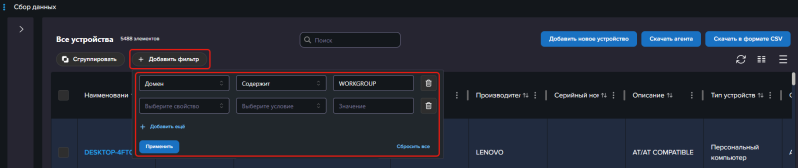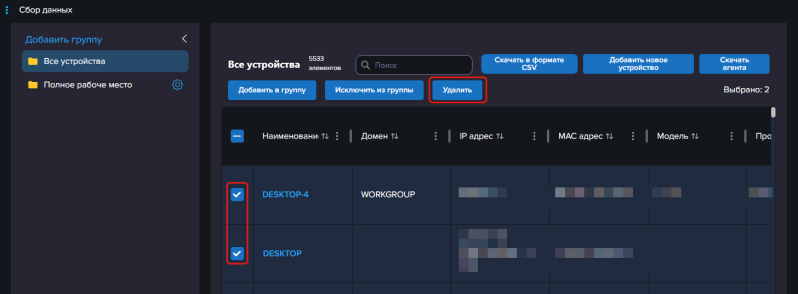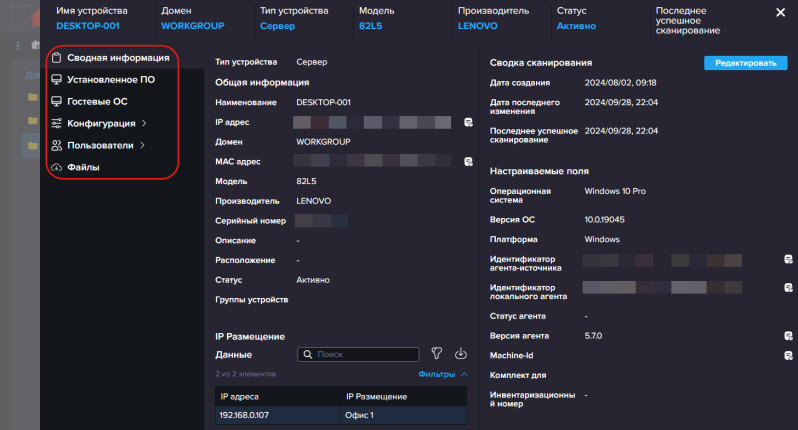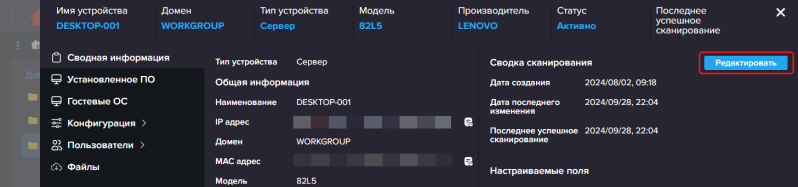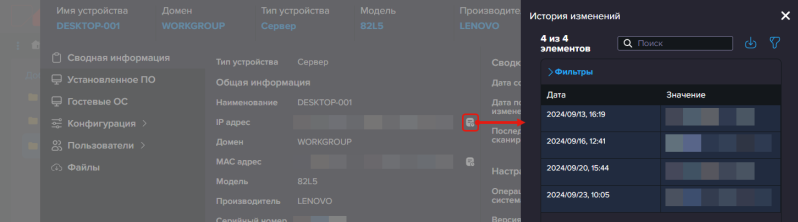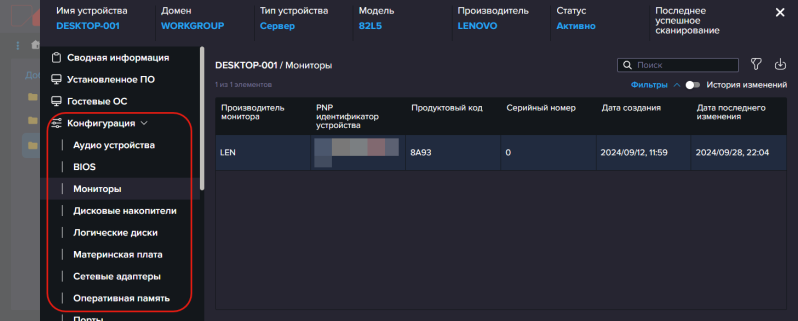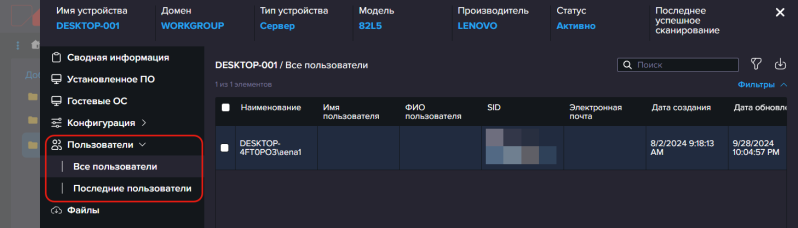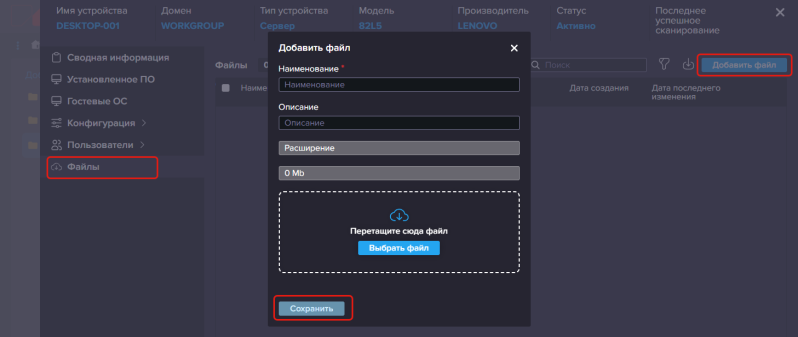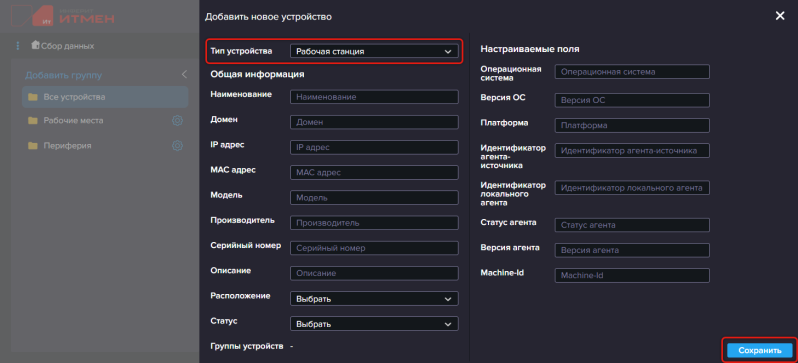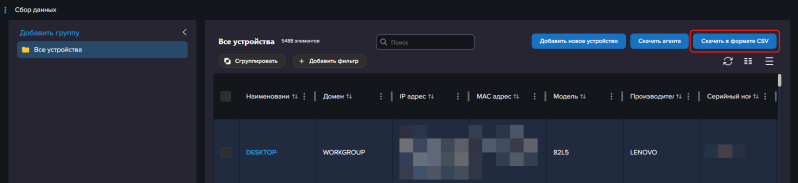Все устройства
Обзор возможностей
Раздел Сбор данных / Все устройства предназначен для хранения карточек всех устройств. Наполнение раздела происходит двумя способами:
- Автоматически - вы устанавливаете агенты на ваши устройства, которые производят сбор данных:
- При первой установке агента на устройство (и далее при переустановке агента) он отправляет минимальные данные об устройстве на сервер (наименование, домен, ip-адрес).
- Далее вы настраиваете задачи инвентаризации, в результате выполнения которых агенты проводят сбор данных и обновляют данные в карточке устройства.
- Вручную - вы добавляете устройства в раздел самостоятельно, например, если хотите, чтобы информация о них была в системе для учета, но пока нет необходимости автоматизировать сбор данных с помощью агентов.
Вы можете:
- Управлять списком устройств - группировать устройства, фильтровать список.
- Работать с карточками устройств - просматривать карточки, заполнять поля, загружать файлы.
- Добавлять устройства.
- Скачать агента.
Для начала работы с разделом:
- Наведите курсор на раздел Сбор данных в верхнем меню.
- Выберите пункт Все устройства в открывшемся подменю.
Работа со списком устройств
Обратите внимание. Ваш ключ лицензии ИТМен может иметь ограничение на количество активов, которое может быть обработано при инвентаризации. Если вы видите сообщение о максимальном лимите активов, то это значит, что лимит был достигнут. Т.е. в ходе инвентаризации получены данные о большем количестве устройств, чем поддерживает ваш текущий ключ лицензии. Узнайте подробнее об этом ограничении.
Группировка устройств вручную
Вы можете разделить список устройств на группы. Одно устройство может относиться к нескольким группам. Привязка устройств к группам сохраняется при последующей работе с разделом.
Для настройки групп:
- Нажмите Добавить группу в левом меню.
- Заполните названия группы и нажмите Сохранить над полями.
Обратите внимание, чтобы создать подгруппу, нажмите иконкурядом с названием какой-либо группы и выберите Добавить группу.
Вы также можете управлять группами устройств через справочник Группы устройств в разделе Администрирование. В том числе массово создавать группы и подгруппы.
Для добавления / удаления устройств из групп:
- Отметьте соответствующие устройства в таблице с помощью чекбоксов.
- Над таблицей отобразятся дополнительные кнопки для действий с выделенными объектами:
- Добавить в группу позволяет добавить выбранные устройства в группы.
При нажатии на кнопку откроется диалоговое окно со списком групп. Отметьте группы, которые нужно присвоить выбранным устройствам с помощью чекбоксов. Нажмите кнопку Применить в нижней части окна. - Исключить из группы позволяет удалить устройство из группы.
В открытом окне удаления отображаются все существующие группы (независимо от того, относятся ли к ним выбранныые устройства). Выберите группы, к которым выбранные устройства не должны относиться, и нажмите Применить.
- Добавить в группу позволяет добавить выбранные устройства в группы.
Группировка устройств по свойству
При работе с таблицей, вам доступен стандартный инструмент группировки по одному из свойств устройств.
Для начала работы нажмите на кнопку над таблицей и выберите свойство.
Фильтрация данных в таблице
Используйте кнопку Добавить фильтр, чтобы отобразить в таблице только устройства, соответствующие заданным в фильтре условиям.
Удаление устройств
Для удаления одного или нескольких устройств:
- Отметьте соответствующие устройства в таблице с помощью чекбоксов.
- Над таблицей отобразятся дополнительные кнопки для действий с выделенными объектами.
- Нажмите кнопку Удалить.
- Откроется окно подтверждения действия. Нажмите Подтвердить удаление, чтобы завершить операцию.
Работа с карточкой устройства
Для просмотра карточки устройства:
- Перейдите в раздел Сбор данных / Все устройства с помощью верхнего меню.
- Найдите устройство в списке.
Если устройства нет проверьте наличие задачи инвентаризации и дождитесь ее завершения. - Нажмите на наименование устройства в таблице, чтобы перейти к его просмотру.
- Откроется карточка устройства.
- Используйте меню в левой части экрана, чтобы переключаться между разделами карточки.
Сводная информация
Раздел Сводная информация в карточке устройства содержит основную информацию об устройстве.
Набор полей зависит от типа устройства и настраивается в справочнике Администрирование / Типы устройств). Описание всех полей см. в отдельной статье.
Используйте кнопку Редактировать, чтобы перейти к редактированию свойств устройства.
Обратите внимание, если вы отредактируете поле, которое заполняется автоматически, то после очередной инвентаризации данные перезапишутся теми, которые были получены от агента.
Нажмите на иконку рядом с названием поля, чтобы посмотреть историю изменений значений поля.
Записи в историю добавляются при изменениях вручную и при автоматическом обновлении значений поля.
Конфигурация
Раздел Конфигурация в карточке устройства содержит только данные, собранные агентом.
Набор полей зависит от операционной системы устройства.
Используйте меню в левой части страницы для навигации по подразделам.
Пользователи
Раздел Пользователи в карточке устройства содержит только данные, собранные агентом.
Используйте меню в левой части страницы для навигации по подразделам:
- Все пользователи - информация обо всех пользователях, когда либо авторизовавшихся для работы с устройством.
- Последние пользователи - список пользователей, которые были авторизованы последними на момент сканирования устройства. Это исторические данные, которые накапливаются по факту кажого выполнения задачи.
Файлы
В раздел Файлы вы можете прикрепить любой файл к карточке устройства.
Для загрузки файла:
- Нажмите кнопку Добавить файл.
- Перетащите файл в область загрузки, или нажмите кнопку Выбрать файл, чтобы выбрать его на своем устройстве.
- Заполните Описание файла, если необходимо, вы можете указать любой комментарий.
- Поля Наименование, Размер и Расширение подгружаются автоматически из прикрепленного файла.
- Нажмите кнопку Сохранить.
Все файлы сохраняются в вашу прикрепленную Базу Данных.
Добавление устройства
Добавление устройств в раздел происходит двумя способами:
- Автоматически - вы устанавливаете агенты на ваши устройства, настраиваете задачи инвентаризации, агенты проводят сбор данных и информация о найденных устройствах и их характеристиках автоматически отображается в разделе.
- Вручную - вы добавляете устройства в раздел самостоятельно, например, если хотите, чтобы оно было в картотеке для учета, но пока нет необходимости автоматизировать сбор данных через него с помощью агента.
Чтобы добавить устройство вручную:
- Перейдите в раздел Сбор данных / Все устройства с помощью верхнего меню.
- Нажмите кнопку Добавить новое устройство.
- Откроется форма добавления.
- Выберите Тип устройства из выпадающего списка вверху формы. Отобразятся поля для соответствующего типа устройств.
Вы можете управлять типами устройств и полями для них в справочнике Типы устройств в разделе Администрирование. - Заполните поля устройства.
По умолчанию при создании устройства доступны только поля, привязанные к типу. Дополнительные поля (например, загрузка файлов) станут доступны после создания, при работе с карточкой устройства, как описано выше.
Обратите внимание. Если вы в дальнейшем установите агент на устройство, то заполнение данных автоматизируется. При постановке задачи на сбор данных вы выбираете, по каким полям идентифицировать устройство (например, по наименованию и домену). Если вы ранее вручную добавили устройство с соответствующими идентификационными данными, то карточка будет обновлена автоматически. Если карточки с такими идентификационными данными не найдено - она будет создана. - Нажмите кнопку Сохранить.
Экспорт списка устройств
Вы можете выгрузить список устройств в CSV формате.
Для этого нажмите кнопку Скачать в формате CSV над таблицей устройств. Будет выгружен список устройств из текущей группы.
На выгружаемые данные влияет:
- Выбранная слева группировка.
- Примененные фильтры.
На выгружаемые данные не влияет: скрытие столбцов в таблице.